 Setelah mengganti WAMP5 dari versi 1.4.4 ke versi 1.6.4, ternyata beberapa website yang telah saya buat tampilannya menjadi kacau, kode-kode phpnya muncul di tengah-tengah content. Setelah saya cek lagi file httpd.conf dan php.ini, ternyata file php.ini di WAMP5 1.6.4 defaultnya berubah, jadi ada yang harus diganti lagi konfigurasinya, yaitu di bagian:
Setelah mengganti WAMP5 dari versi 1.4.4 ke versi 1.6.4, ternyata beberapa website yang telah saya buat tampilannya menjadi kacau, kode-kode phpnya muncul di tengah-tengah content. Setelah saya cek lagi file httpd.conf dan php.ini, ternyata file php.ini di WAMP5 1.6.4 defaultnya berubah, jadi ada yang harus diganti lagi konfigurasinya, yaitu di bagian:
short_open_tag = Off
diubah menjadi:
short_open_tag = On
Kemudian service Apache direstart, maka masalah tadi tidak akan muncul lagi.
Masalah tersebut muncul karena website-websitenya masih banyak yang dibuat menggunakan short_open_tag yaitu tag pembuka script php menggunakan tanda <? saja, tidak menggunakan tanda yang lengkap yaitu <?php
Letak file konfigurasi apache, php dan mysql di WAMP5 1.6.4 adalah:
httpd.conf (file konfigurasi Apache) letaknya di c:/wamp/apache2/conf/httpd.conf
php.ini (file konfigurasi PHP) letaknya di c:/wamp/apache2/bin/php.ini
my.ini (file konfigurasi MySQL) letaknya di c:/wamp/mysql/my.ini
Fasilitas baru di WAMP5 1.6.4 ini adalah:
– sudah menggunakan PHP 5.1.4, MySQL 5.0.22, Apache 2.0.58, phpmyadmin 2.8.1, sqlitemanager 1.2.0
– Apache modules bisa langsung diaktifkan atau dimatikan dari menu tray
– PHP extensions bisa langsung diaktifkan atau dimatikan dari menu tray
– ada menu tambahan Alias Manager (phpmyadmin dan sqlitemanager kini merupakan alias)
– ada menu tambahan log files yang berisi Apache error log, mysql error log, php error log
– ada tambahan fasilitas untuk mengetes port 80
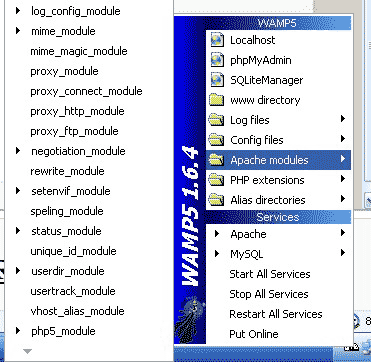







untuk pemula sebaiknya pake yg ap?kmren sy dowln xampp 1.6.8, ktnya klo xampp 1.6.8 import dr sql bsa lebih besar dr pd wamp5
kalo untuk pemula menurut saya lebih cocok pake WAMP, karena untuk mengaktikan/menonaktifkan konfigurasi php dan juga modul2 apache bisa dengan mudah lewat menu WAMP, jadi tidak perlu mengedit sendiri file httpd.conf atau php.ini
kalo masalah import, karena saya tidak pernah mengimport/upload file dalam ukuran besar, jadi selama ini tidak ada masalah
kalau anda meng upload file .sql, coba di kompres dulu menjadi .gz atau .bz2 karena ukuran file akan berkurang sangat drastis (saya pernah mencoba mengompress file .sql sebesar 2,5 MB berkurang menjadi 300 KB file .gz
saia dah nyobain wamp memang terasa nikmat dan enjoy.
cuman yg jadi permasalahan sampai saat ini, stiap buka web blog di localhost pada computer master, tampilan sesuai dengan yang diinginkan tapi pada ssat buka web blog dari komp client koktampilannya ngga karuan ……
tolong pencerahannya ..trimaksih
Kalau anda install wordpress, pada menu options ada WordPress Address (URL) dan Blog Address (URL). Kalo isi url nya masih localhost, maka kalau diakses dari komputer lain tampilannya akan kacau.
Coba anda ganti localhost nya menjadi alamat ip komputer anda.
heheheh ^^
ia bener mas, makasih pencerahannya
salam..